Antes de agregar, primero debe buscar un cliente "por nombre" o "número de teléfono" para asegurarse de que no existe ya en la base de datos.
![]() Cómo buscar correctamente.
Cómo buscar correctamente.
![]() Cuál será el error al intentar agregar un duplicado.
Cuál será el error al intentar agregar un duplicado.
Si está convencido de que el cliente deseado aún no está en la base de datos, puede ir con seguridad a su "agregando" .

Para maximizar la velocidad de registro, el único campo que debe completarse es "Nombre completo" cliente. Si trabaja no solo con personas físicas, sino también con personas jurídicas, escriba el nombre de la empresa en este campo.
A continuación, estudiaremos en detalle el propósito de otros campos.
Campo "Categoría" le permite clasificar sus contrapartes. Puede elegir un valor de la lista o simplemente pensar en un nombre para un nuevo grupo, ya que aquí se utiliza una lista de autoaprendizaje .
Al vender a un cliente específico, los precios para él se tomarán de los seleccionados "Lista de precios" . Así, se pueden establecer precios especiales para una categoría preferencial de ciudadanos o precios en moneda extranjera para clientes extranjeros.
Si le pregunta al cliente cómo se enteró exactamente de usted, entonces puede completar "La fuente de información" . Esto será útil en el futuro cuando analice el retorno de cada tipo de publicidad mediante informes.
![]() Informe para el análisis de cada tipo de publicidad .
Informe para el análisis de cada tipo de publicidad .
Puede configurar la facturación "bonos" ciertos clientes.
Por lo general, cuando se utilizan bonos o descuentos, al cliente se le emite una tarjeta del club , "habitación" que puede guardar en un campo especial.
Si uno o más clientes son de un determinado "organizaciones" , podemos elegir la organización deseada.
![]() Y ya en el directorio de organizaciones ingresamos todos los detalles necesarios de la empresa contraparte.
Y ya en el directorio de organizaciones ingresamos todos los detalles necesarios de la empresa contraparte.
Campo "Clasificación" se utiliza para mostrar sin más preámbulos una serie de estrellas cuán dispuesto está un cliente a comprar su producto o servicio. Esto es importante, porque el programa puede incluir no solo a los clientes existentes, sino también a los potenciales, por ejemplo, que acaban de llamar con una pregunta.
Si ingresa una organización como cliente, entonces en el campo "la persona de contacto" Introduzca el nombre de la persona con la que se está contactando. También puede especificar varias personas en este campo.
¿El cliente está de acuerdo? "Recibir Newsletter" , marcado con una marca de verificación.
![]() Ver más detalles sobre la distribución aquí.
Ver más detalles sobre la distribución aquí.
Número "Teléfono móvil" se indica en un campo separado para que se le envíen mensajes SMS cuando el cliente esté listo para recibirlos.
Ingrese el resto de los números de teléfono en el campo "otros teléfonos" . Aquí también puede agregar un nombre al número de teléfono si se indican varios números, incluidos los números personales de los empleados de la contraparte.
Es posible entrar "Dirección de correo electrónico" . Se pueden especificar varias direcciones separadas por comas.
"País y ciudad" el cliente se selecciona del directorio presionando el botón con puntos suspensivos.
postal precisa "la dirección" se puede guardar si entrega sus productos al cliente o envía los documentos contables originales.
Incluso hay una opción para marcar "ubicación" cliente en el mapa.
![]() Vea cómo trabajar con un mapa .
Vea cómo trabajar con un mapa .
Cualesquiera características, observaciones, preferencias, comentarios y otros "notas" ingresado en un campo de texto grande separado.
![]() Vea cómo usar separadores de pantalla cuando hay mucha información en una tabla.
Vea cómo usar separadores de pantalla cuando hay mucha información en una tabla.
Presionamos el botón "Salvar" .
El nuevo cliente aparecerá en la lista.
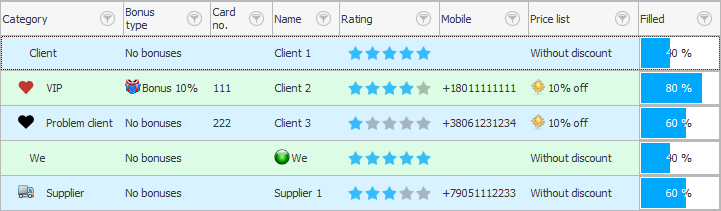
![]() También hay muchos campos en la tabla de clientes que no son visibles cuando se agrega un nuevo registro, pero están destinados solo para el modo de lista.
También hay muchos campos en la tabla de clientes que no son visibles cuando se agrega un nuevo registro, pero están destinados solo para el modo de lista.
Vea a continuación otros temas útiles:
![]()
Sistema Universal de Contabilidad
2010 - 2024